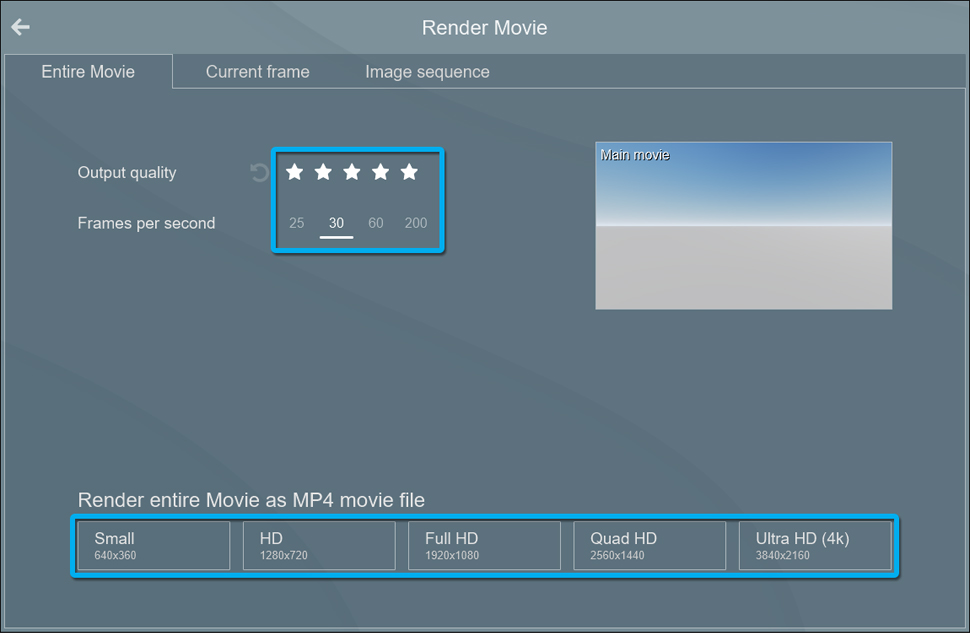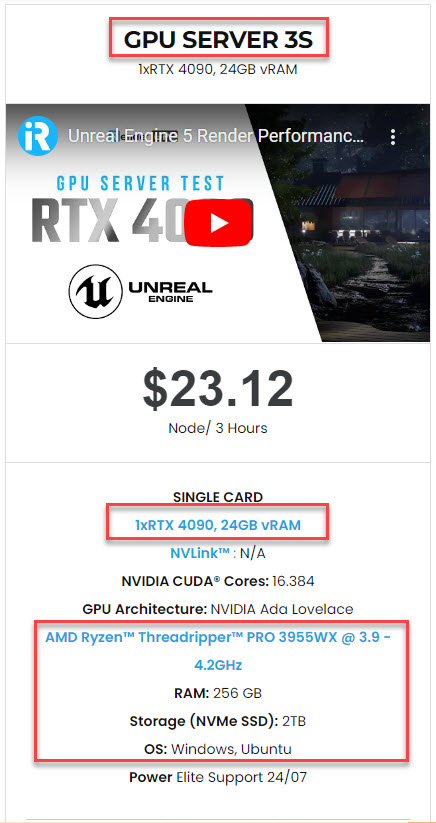Cách khắc phục lỗi render hoặc render chậm trong Lumion
Người dùng Lumion đôi khi có thể gặp phải tình trạng render chậm hoặc lỗi render, điều này có thể làm gián đoạn quy trình làm việc. Lỗi render trong Lumion có thể xuất phát từ nhiều yếu tố, ảnh hưởng đến cả chất lượng đầu ra và hiệu quả của quá trình render. Có một số cách bạn có thể thực hiện để khắc phục sự cố và cải thiện hiệu suất.
Để giải quyết những vấn đề này, hãy cùng iRender thảo luận trong bài viết này: “Cách khắc phục lỗi render hoặc render chậm trong Lumion”.
Nguyên nhân phổ biến gây ra lỗi hoặc render chậm
Lỗi render hoặc render chậm trong Lumion có thể xuất phát từ các vấn đề về phần cứng, phần mềm và cảnh.
- GPU yếu hoặc VRAM không đủ có thể nhanh chóng dẫn đến lỗi render hoặc hiệu suất chậm, đặc biệt là khi xử lý kết cấu có độ phân giải cao hoặc mô hình phức tạp.
- RAM hệ thống thấp hạn chế khả năng xử lý các dự án lớn của phần mềm.
- Hơn nữa, driver lỗi thời cũng góp phần gây ra các vấn đề về khả năng tương thích. Phần cứng không đủ hoặc không cân bằng là một trong những lý do chính khiến render chậm trong Lumion.
- Đôi khi, các vấn đề về hiệu suất không phát sinh từ phần cứng mà từ cách cấu hình Lumion. Render ở độ phân giải cực cao hoặc bật quá nhiều hiệu ứng hậu kỳ có thể gây ra áp lực hoặc lỗi không cần thiết.
- Chạy nhiều ứng dụng nền cùng lúc cũng có thể tiêu tốn bộ nhớ và tài nguyên GPU.
Tóm lại, có rất nhiều lý do khác nhau gây ra lỗi render hoặc hiệu suất chậm trong Lumion.
Vậy, làm thế nào để giải quyết những vấn đề này? Chúng ta hãy chuyển sang phần tiếp theo để thảo luận.
Khắc phục lỗi render hoặc render chậm trong Lumion
Thay đổi Output Settings
Thay đổi Output Settings trong Lumion là một cách thiết thực để rút ngắn thời gian render mà vẫn đạt được chất lượng hình ảnh tốt. Bạn cũng có thể rút ngắn thời gian render bằng cách giảm Output quality( chất lượng đầu ra), Frames(số khung hình) và Output resolution( độ phân giải).
Ví dụ: render Clip ở độ phân giải 1280×720 pixel với chất lượng 3 sao nhanh hơn nhiều so với render Clip ở độ phân giải 3840×2160 pixel với chất lượng 5 sao.
Bạn có thể giảm Frame rate. Nếu bạn đang render hoạt ảnh, hãy cân nhắc giảm tốc độ khung hình từ 60fps xuống 30fps. Điều này có thể giảm số lượng khung hình cần render. 60fps chỉ cần thiết cho một số hoạt ảnh Đối tượng tốc độ cao hoặc lia máy quay nhanh. Ngoài ra, bạn nên cân nhắc render theo từng Clip, trong đó chỉ một Clip cụ thể có thể cần tốc độ khung hình cao hơn, thay vì cho tất cả các Clip.
Phiên bản 2023 trở lên:
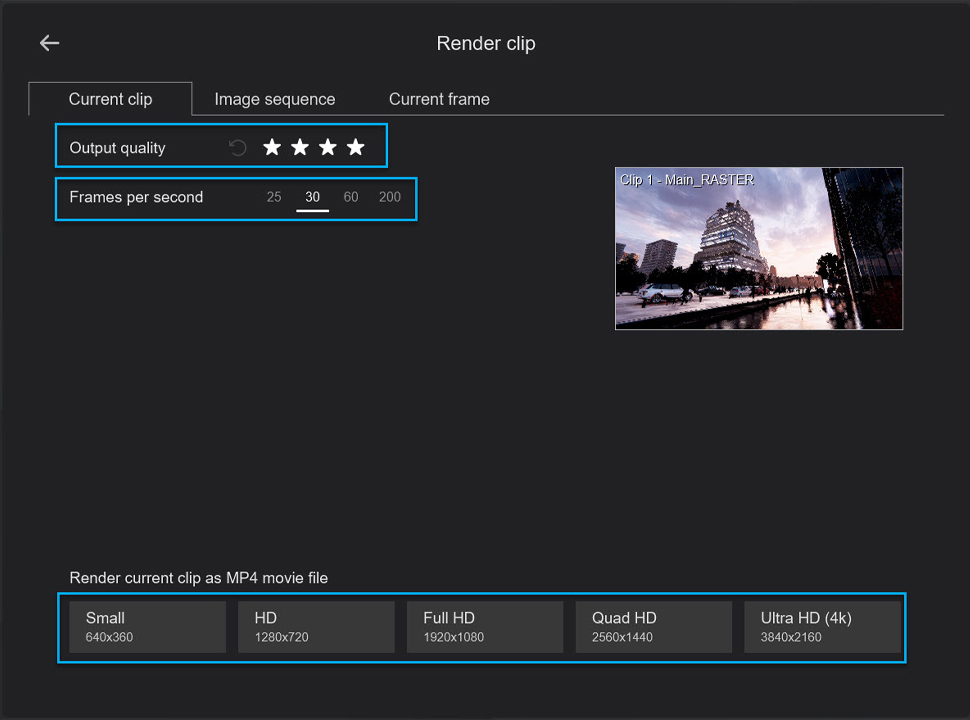
Phiên bản 12.5 hoặc cũ hơn:
Tối ưu hóa hiệu ứng và độ phức tạp của cảnh trong Lumion
Để tối ưu hóa độ phức tạp và hiệu ứng của cảnh trong Lumion, bạn có thể giảm Độ phân giải Kết cấu bằng cách sử dụng các kết cấu có độ phân giải thấp hơn khi không cần độ chi tiết cao. Hãy hướng đến kích thước kết cấu cân bằng giữa chất lượng và hiệu suất (ví dụ: 1024×1024 thay vì 4096×4096).
Ngoài ra, bạn nên đơn giản hóa các mô hình 3D của mình. Luôn sử dụng các phiên bản mô hình đa giác thấp bất cứ khi nào có thể. Nhiều thư viện 3D cung cấp các phiên bản được tối ưu hóa của các đối tượng trông đẹp mắt trong khi sử dụng ít tài nguyên hơn. Nếu có thể, hãy thay thế các mô hình có độ chi tiết cao như cây cối, đồ nội thất hoặc xe cộ bằng các tài nguyên tích hợp của Lumion vì chúng được thiết kế để hiển thị hiệu quả. Đối với các đối tượng nền, bạn có thể yên tâm sử dụng các phiên bản đơn giản hóa vì người xem sẽ không nhìn thấy chúng ở cự ly gần.
Giải quyết các vấn đề khi làm việc trên máy server của iRender
Render và set output path ở ổ C/desktop
Khi làm việc trên máy server của iRender, chúng tôi khuyên bạn nên làm việc trên ổ C hoặc Desktop. Việc mở tệp từ ổ C hoặc Desktop có thể tránh gây ra lỗi crash file hoặc render chậm. Nếu bạn mở tệp Lumion trực tiếp từ ổ Z, có khả năng xảy ra sập do mất kết nối. Vì vậy, bạn nên copy file sang Desktop trước khi mở.
Cập nhật driver NVIDIA Studio
Trước tiên, bạn nên kiểm tra phiên bản trình driver NVIDIA xem có phải là phiên bản mới nhất hay không.
Nhấp chuột phải vào Desktop » chọn NVIDIA Control Panel.
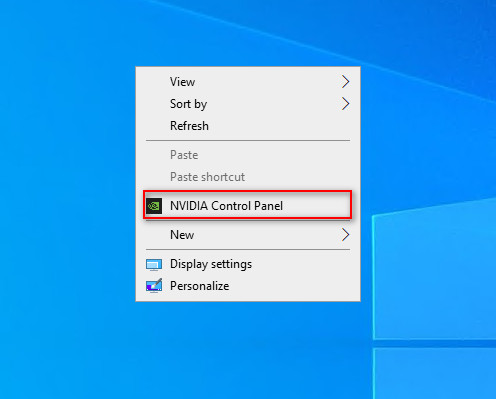
Nếu chưa phải là phiên bản mới nhất, bạn có thể cập nhật driver NVIDIA Studio. Bạn có thể vào ổ X của máy server, sau đó nhấp vào phần 11. NVIDIA RTX 4090 DRIVER > Studio tải trình điều khiển mới nhất về máy.

Sau khi cập nhật phiên bản mới nhất của driver NVIDIA Studio, bạn cần khởi động lại máy. Chờ 2-5 phút, sau đó kết nối lại với máy chủ từ xa và bắt đầu sử dụng máy chủ như bình thường.
Bật Hardware-accelerated GPU
Bật Hardware-accelerated GPU cho phép lập lịch GPU hiệu quả hơn giữa các ứng dụng. GPU tự quản lý VRAM của riêng nó, thay vì bị hệ điều hành Windows quản lý. Điều này giúp giảm độ trễ và tăng hiệu suất phát lại video. Do đó, khi gặp lỗi Lumion hoặc hiệu suất chậm, bạn nên bật Tăng tốc Phần cứng.
Để bật Hardware-accelerated GPU trong Windows 11/10, hãy làm theo quy trình sau:
- Mở Settings (Cài đặt)
- Chọn tab System > Display
- Tìm Multiple displays
- Nhấp vào Graphics Settings
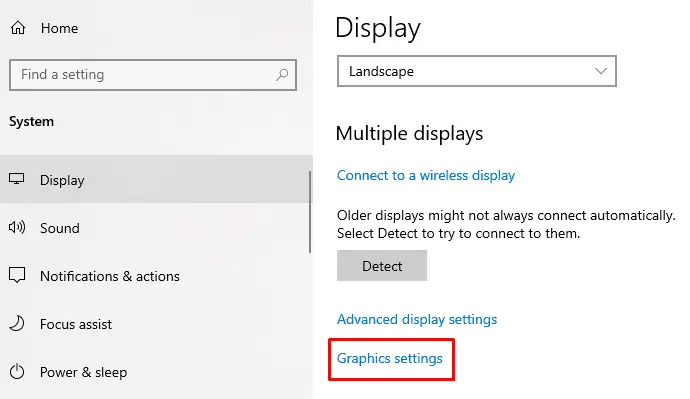
Để bật tính năng này, hãy bật ON dưới mục Hardware-accelerated GPU scheduling.
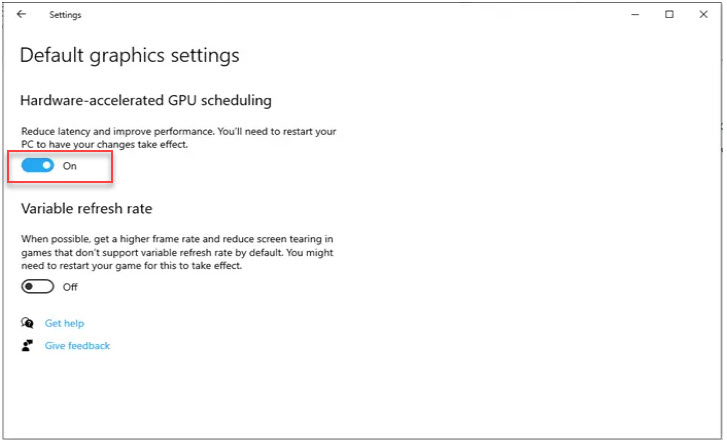
Tại sao bạn nên sử dụng iRender để render Lumion?
iRender là một render farm cung cấp máy chủ và GPU mạnh mẽ cho người dùng. Nếu bạn muốn tăng tốc render Lumion, đặc biệt là đối với các cảnh phức tạp hoặc thời hạn gấp rút, iRender là lựa chọn tốt nhất. Bạn chỉ cần cài đặt phần mềm Lumion lần đầu tiên, thêm bản quyền để render dự án theo ý muốn. Lần sau khi kết nối với máy tính, mọi thứ đã sẵn sàng để sử dụng.
Vì Lumion chỉ sử dụng một card đồ họa, chúng tôi khuyên bạn nên sử dụng máy server 3S 1 card của chúng tôi để tăng tốc render Lumion. Bạn có thể kiểm tra cấu hình của máy dưới đây:
Máy chủ 3S của chúng tôi được trang bị bộ vi xử lý AMD Ryzen Threadripper mạnh mẽ, V-RAM 24 GB, RAM 256 GB, dung lượng lưu trữ 2 TB (SSD NVMe). Máy chủ này có giá thuê 23.124 đô la cho ba giờ, cho phép bạn dùng thử card đồ họa mới nhất và tận hưởng việc sử dụng nó trong một quy trình tùy chỉnh giống như bạn vẫn thường làm với máy tính cá nhân của mình.
Chúng tôi khuyên người dùng Windows nên sử dụng app tích hợp iRender GPU, thay vì truy cập trang web của chúng tôi. Đối với người dùng Linux hoặc macOS, chúng tôi cung cấp một app truyền file iRender Drive. Bạn có thể xem video này (dành cho Windows hoặc Mac OS) để hiểu rõ hơn về quy trình làm việc của chúng tôi.
Nhân dịp Quốc khánh, chúng tôi hân hạnh giới thiệu chương trình khuyến mãi phần thưởng độc quyền:
- Nhận hơn 862,5 render points với giao dịch từ 575$ trở lên
- Nhận hơn 3000 render points với giao dịch từ 1500$ trở lên
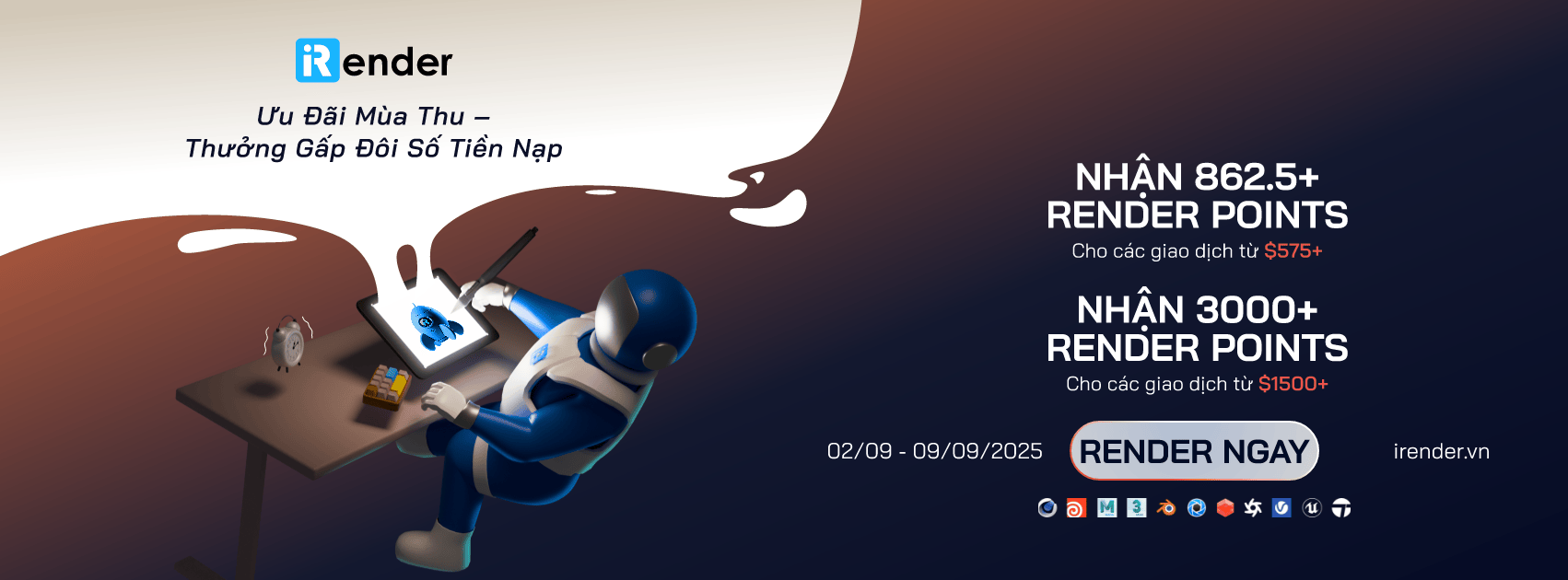
Ưu đãi có thời hạn này để mang lại giá trị cho các dự án sáng tạo của bạn. Hãy tận dụng những ưu đãi này và tối đa hóa tiềm năng kết xuất của bạn trong mùa lễ này.
Đăng ký tài khoản ngay hôm nay để trải nghiệm dịch vụ của chúng tôi hoặc liên hệ với chúng tôi qua email [email protected] hoặc số: (+84) 912075500 để được tư vấn và hỗ trợ.
Cảm ơn bạn & Happy Rendering!